Oletame, et töötate erineva ajavööndi klientidega ja soovite saata meile, kui need on võrgus saadaval. Selleks ei pea te tervet päeva ootama ja seejärel e-kirja koostama ja klõpsama nuppu Saada, vaid sina saab ajastada e-kirjad kindlal kellaajal ja need saadetakse automaatselt nimetatud kuupäeval ja aega. Seda saab teha Outlooki suvandi Viivitus abil ja see on väga kasulik. Selles artiklis vaatame, kuidas Outlookis meilide saatmist ajastada või edasi lükata.
Ajastage või viivitage meilide saatmine Microsoft Outlookis
1. samm: avage Microsoft Outlook
2. samm: kui soovite koostada uue meili, klõpsake nuppu Uus Email üleval vasakul.
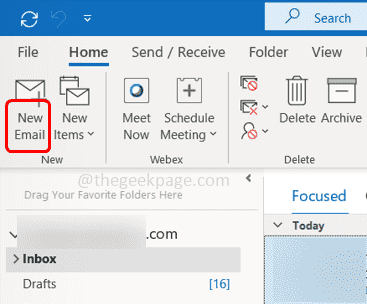
REKLAAM
3. samm: kui soovite vastata, edastage e-kirjad, seejärel klõpsake vastavalt oma vajadustele nuppu Vasta/Vasta kõigile/Edasta.
4. samm: kirjutage e-kirja sõnum, mille soovite saata, ja adresseerige see, kellele soovite selle saata.
5. samm: klõpsake nuppu Valikud vahekaart ülaosas.
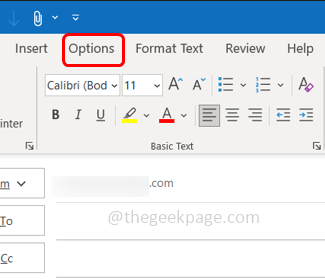
6. samm: klõpsake nuppu Tarne viivitus
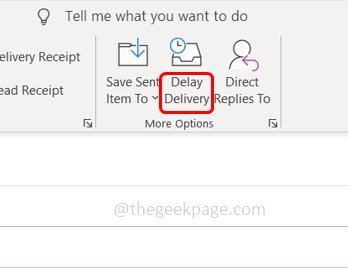
7. samm: kuvatakse aken, kus tarnevalikute jaotises märkige kõrval olev märkeruut Ärge tarnige enne
8. samm: Määrake kuupäev ja kellaaeg kui soovite, et meilisõnum saadetaks, valige dropboxist.
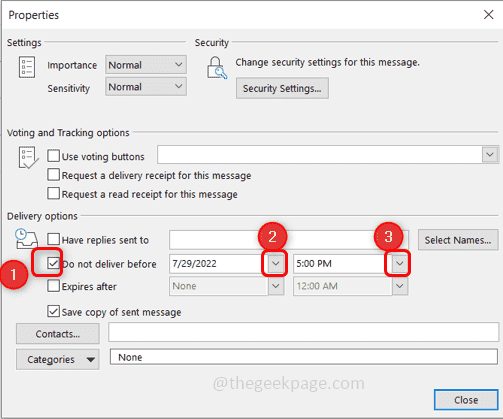
9. samm: sulgege aken, klõpsates nuppu Sulge nuppu.
10. samm: klõpsake koostatud meili vasakus ülanurgas nuppu Saada.
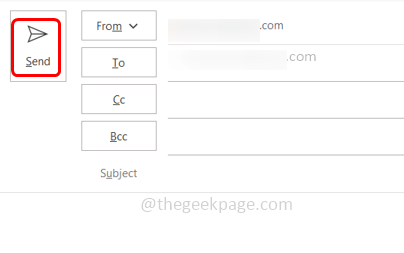
11. samm: kontrollige Väljundkaust kausta ja otsige üles meilisõnum, mis on ajastatud, kuid mida pole veel saadetud.
12. samm: kui soovite saatmiskuupäeva ja -kellaaja ümber ajastada, avage see meil uues aknas ja järgige [Samm 5 ja Samm 6]
13. samm: määrake teine aeg ja klõpsake nuppu Sule.
14. samm: kui soovite e-kirja kohe saata, avage see e-kiri uues aknas ja klõpsake valikul Valikud ja seejärel Viivitage kohaletoimetamine
15. samm: tühjendage kõrval olev märkeruut Ärge tarnige enne ja klõpsake edasi Sulge.
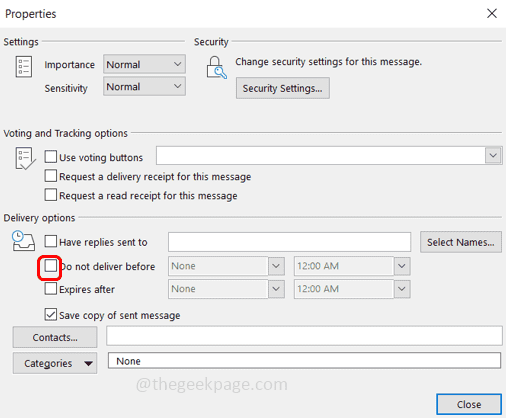
16. samm: klõpsake koostatud meilis nuppu Saada e-kirja kohe saatmiseks.
Samm 1 - Laadige alla Restoro PC Repair Tool siit
2. samm - Arvutiprobleemide automaatseks otsimiseks ja lahendamiseks klõpsake nuppu Start Scan.
See on kõik! Loodan, et sellest artiklist on abi. Aitäh!!

